win10怎么看内存条大小 Win10怎么查看电脑内存条大小
更新时间:2024-08-13 13:39:10作者:jiang
在使用Win10系统的电脑时,有时候我们需要查看电脑的内存条大小来了解电脑的存储容量,Win10系统提供了多种方法来查看内存条大小,让用户可以轻松获取这些信息。通过简单的操作,我们可以快速地找到电脑内存条的大小,从而更好地了解电脑的性能和存储情况。下面将介绍几种Win10系统中查看电脑内存条大小的方法,让您轻松掌握这一信息。
具体方法:
1.在Windows10桌面,右键点击桌面左下角的开始按钮。在弹出的菜单中选择“设置”菜单项。
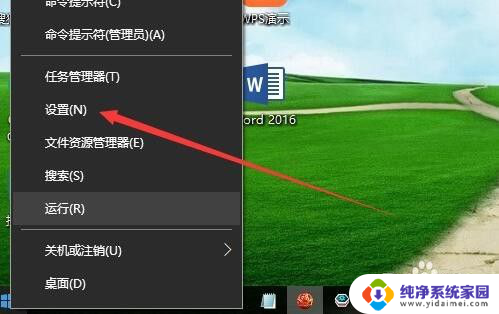
2.这时就会打开Windows10系统的设置窗口,点击窗口中的“系统”图标。
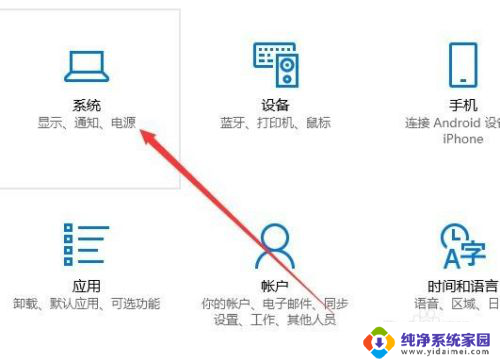
3.在打开的Windows系统窗口中,点击左侧边栏最下面的“关于”菜单项。
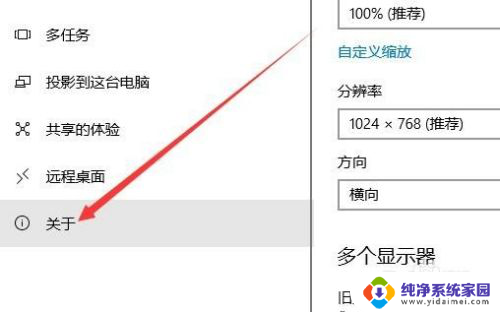
4.在右侧窗口中就可以看到系统的一些配置,其中包括安装的物理内存大小。
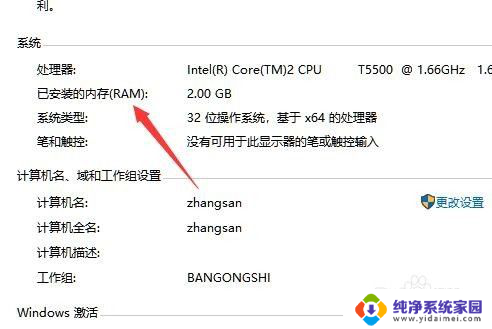
以上就是win10如何查看内存条大小的全部内容,如果你遇到了这个问题,不妨尝试一下小编提供的方法来解决,希望对大家有所帮助。
win10怎么看内存条大小 Win10怎么查看电脑内存条大小相关教程
- win10怎么看电脑的内存 win10下怎样查看电脑的内存大小
- 怎么查笔记本电脑的内存条型号 win10怎样查看内存条型号
- windows10查看内存大小 Win10怎么查看电脑内存容量
- windows怎么看内存大小 win10下怎么查看电脑的内存容量
- win怎么看内存 win10系统如何查看电脑的内存大小和规格
- 如何在电脑上查看内存条型号 win10如何查看内存条型号
- win10如何查看内存条信息 如何查看 Win10 电脑内存使用情况
- win10查看电脑内存 win10下怎么查看电脑的RAM大小
- 怎么查看笔记本电脑内存 Win10怎样查看笔记本电脑的RAM大小
- win10查看显卡内存 Win10如何查看显卡显存大小
- 怎么查询电脑的dns地址 Win10如何查看本机的DNS地址
- 电脑怎么更改文件存储位置 win10默认文件存储位置如何更改
- win10恢复保留个人文件是什么文件 Win10重置此电脑会删除其他盘的数据吗
- win10怎么设置两个用户 Win10 如何添加多个本地账户
- 显示器尺寸在哪里看 win10显示器尺寸查看方法
- 打开卸载的软件 如何打开win10程序和功能窗口